Hoe u een AI-thema voor Edge kunt maken
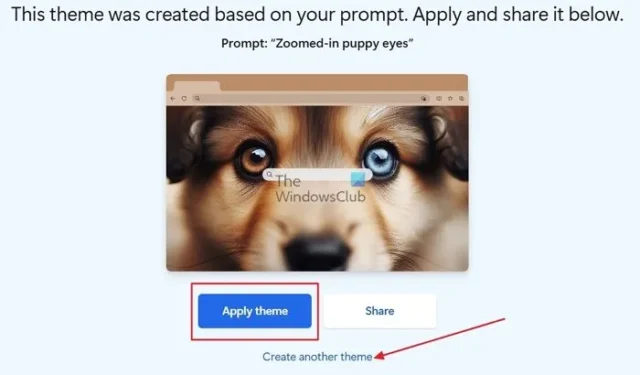
Microsoft Edge heeft een AI-themagenerator ontwikkeld waarmee gebruikers een prompt kunnen typen om het thema te beschrijven dat ze willen maken voor hun Edge-browser. Om een gepersonaliseerd thema te maken voor uw Edge-browser, moet u zijn aangemeld bij uw persoonlijke Microsoft-account, omdat het thema wordt gemaakt met het aangemelde account.
Laten we dus ontdekken hoe u uw woorden kunt omzetten in unieke thema’s voor uw Edge-webbrowser door deze aan te passen met exclusieve thema’s geproduceerd door AI.
Hoe u een AI-thema voor Edge kunt maken
Hieronder staan een paar eenvoudige stappen die u helpen begrijpen hoe u een AI-thema voor uw Edge-browser kunt maken
- Open uw Microsoft Edge-browser en meld u aan bij uw persoonlijke Microsoft-account.
- Klik hier om de AI-themagenerator voor uw browser te openen en klik op de knop Thema maken .
- De opdracht die ik hier heb getypt is bijvoorbeeld Ingezoomde puppy-ogen .
- Wacht een paar seconden totdat de AI het thema voor uw browser heeft gegenereerd op basis van uw prompt.
- De gegenereerde afbeelding focust op de ogen van de puppy, maar de kleur van één oog verschilt van die van het andere.
- Als het thema u bevalt, klikt u op de knop Thema toepassen .
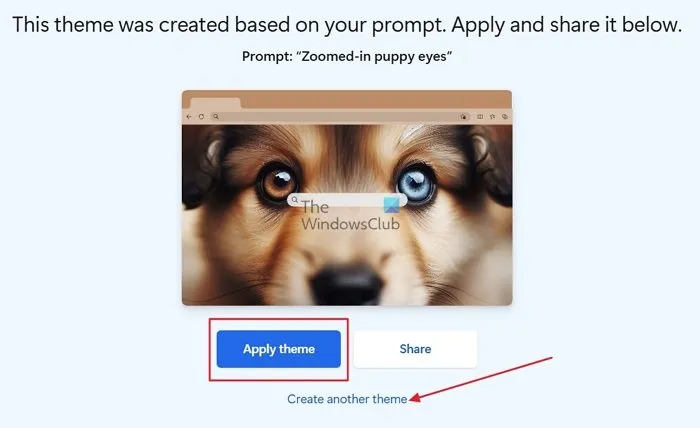
Hoe AI-thema te delen
- Als u de gegenereerde themaafbeelding wilt wijzigen, klikt u op Nog een thema maken .
- Ik heb bijvoorbeeld de prompt hier veranderd naar Zoomed-in puppy eyes. Zorg dat de ogen van de puppy bruin zijn.
- De gegenereerde afbeelding toont de ogen van een puppy, vergrote en bruin.
- Nadat u de gegenereerde afbeelding in uw webbrowser hebt toegepast, klikt u op de knop Thema weergeven om de afbeelding in uw webbrowser te bekijken.
- Als u de gegenereerde afbeelding wilt delen, klikt u op de knop Delen . U kunt deze delen op LinkedIn, Facebook en Twitter, of u kunt de URL van de afbeelding kopiëren om deze te delen op andere socialemediaplatforms.
- Klik op Download Imager om de door AI gegenereerde afbeelding te downloaden en op uw bureaublad op te slaan.
- Er is ook een knop met de naam Verras me , waar de Edge-browser een paar interessante en eigenzinnige aanwijzingen suggereert die als thema voor uw Edge-browser kunnen worden gebruikt. Bijvoorbeeld een afstandsfoto van een bouwvakker die een magnetrontoren beklimt, een stad gemaakt van kleurrijk snoep, enz.
U kunt dus een afbeelding voor uw Edge-webbrowser maken door prompts of woorden in te typen die bij uw voorkeuren passen. Als u de gegenereerde afbeelding niet mooi vindt, kunt u op Create another theme klikken, waar u meer woorden aan de vorige prompt kunt toevoegen om de eerder gegenereerde afbeelding aan te passen en wijzigingen aan te brengen om aan uw behoeften te voldoen. U kunt prompts gebruiken zoals long-shot, ingezoomd, gefocust, wazig, close-up, etc. om afbeeldingen aan te passen.
Beperkingen van de AI-themagenerator
Ondanks dat het een effectief hulpmiddel is, heeft de AI Theme Generator voor Edge-browser enkele beperkingen.
- Werkt alleen op desktops : De AI-themagenerator werkt alleen op desktopapparaten.
- Microsoft-account : om de AI Theme Generator te gebruiken, moeten gebruikers zijn aangemeld bij Microsoft Edge met een persoonlijk Microsoft-account.
- Onvoorspelbare resultaten : Omdat DALL·E 3.0, het AI-systeem dat wordt gebruikt om thema’s te genereren, nieuw is, kan het onverwachte of aanstootgevende resultaten opleveren.
- Beheerdersbeperkingen : beheerders die verantwoordelijk zijn voor het beheer van Microsoft Edge voor bedrijven of organisaties kunnen het gebruik van de themagenerator beperken met behulp van het AIGenThemesEnabled -beleid. Deze beperkingen kunnen van invloed zijn op de mogelijkheid van sommige gebruikers om de AI Theme Generator te gebruiken en er toegang toe te krijgen.
Hoe deel je een thema vanuit een AI-themagenerator?
U kunt op de knop Delen klikken zodra de afbeelding is gegenereerd en een platform voor sociale media kiezen om de afbeelding te delen die is gemaakt met Edge’s AI Theme Generator. Je hebt ook de mogelijkheid om de afbeelding rechtstreeks van de pagina te downloaden of de link te kopiëren om te delen.
Hoe genereer je een AI-thema zonder een Microsoft-account te gebruiken?
Voor de AI-themagenerator is een persoonlijk Microsoft-account vereist waarmee u bent aangemeld bij Microsoft Edge, omdat er browserthema’s worden gegenereerd met behulp van het aangemelde account.



Geef een reactie